Windows11/10用の最高の無料自動化ソフトウェア
コンピューターは私たちの生活を変えました。彼らは私たちの人生のあらゆる歩みの中で自分たちのための場所を見つけました。最近では、人工知能と機械学習が自動化の向上に取って代わっています。開発にもかかわらず、PCで行うタスクのほとんどは反復的です。これらのタスクを自動化して時間を節約することを考えたことはありますか?私たちのほとんどはAutoHotkeyに精通していますが、今日はWindows用の他の無料の自動化ソフトウェアを見ていきます。
(Automation)Windows 11/10自動化ソフトウェア
Windows 11/10でのタスクの自動化に役立ついくつかの最高のアプリについて説明します。自動化ソフトウェアの中には有料版も提供しているものがあることに注意してください。ただし、あなたや私のようなホームユーザーには無料版で十分です。
- ミニマウスマクロ
- マクロツールワークス無料
- マクロレコーダー
- AutoIT
- プルオーバーのマクロクリエーター
Windows 11/10用の最高の無料タスク自動化ソフトウェアのいくつかを詳しく見てみましょう。
1]ミニマウスマクロ
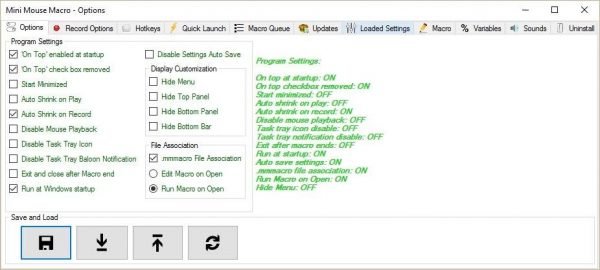
Mini Mouse Macroは、マウスとキーボードのアクションを記録するように設計されたオープンソースソフトウェアです。このソフトウェアは再生を繰り返すこともでき、キャプチャされたアクションを微調整/編集するためのシンプルなエディターを利用できます。
マウス記録機能は、マウスの動きを記録し、XとYの位置を基準にしてマップします。ループカウントを定義し、事前定義された回数だけタスクを自動化することもできます。ミニマウスマクロは(Mini Mouse Macro)スクリプトビルダー(Script Builder)をサポートしており、これによりコマンドラインを作成できます。ホームページ(homepage)からミニマウスマクロをダウンロード(Download Mini Mouse Macro)します。
2]マクロツールワークス無料

Macro Toolworkは、パワーユーザーを対象としており、 (Macro Toolwork)Windows用(Windows)の強力なオールインワン自動化ソフトウェアです。言うまでもなく、このツールを使用すると、マクロを記録してから、マクロエディターで編集できます。ユーザーは、複数の方法でトリガーする各マクロ(Macro)を選択し、テキストショートカット、キーボード(keyboard)ホットキー、タイムスケジューラ、およびマウスキーに割り当てることができます。最も重要なことは、MacroToolworksが(Macro Toolworks)キーボード(keyboard)とマウスの両方のイベントを同時に記録することです。
このソフトウェアは、ファイルのバックアップ、レジストリの編集、 Excel(Excel)ファイルからのデータの取得などの反復的なタスクを自動化するのに非常に便利です。Macro Toolworks自動化ソフトウェアは、 Free、Standard、およびProfessionalの3つのエディションで利用できます。下にスクロールして、(Scroll)ホームページ(homepage)からMacroToolworksFreeをダウンロードします。
3]マクロレコーダー
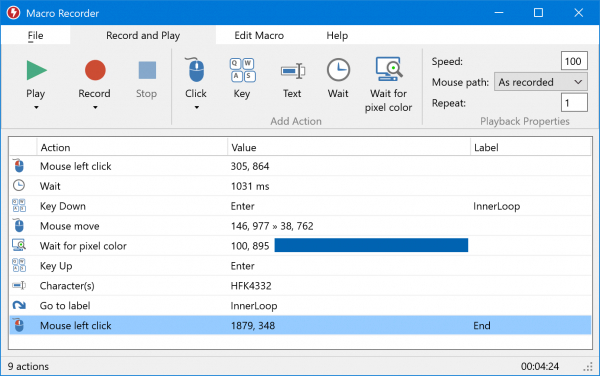
Mouse Recorderは、 (Mouse Recorder)Windowsでのタスクの自動化に役立つもう1つのフリーウェアです。Mouse Recorderは、マウスの動き、クリック、および繰り返しの手順を再生できる機能を記録します。ピクセルカラー検出などの高度な機能は、マクロの再生を一時停止し、特定のピクセルが色を変更するのを待ちます。(Advanced)
最良の部分は、不安定なマウスの動きがスムーズなスワイプに変換されることです。これは、ビデオチュートリアルを作成するときに便利です。さらに、高度な記録アルゴリズムは、サイズ変更されたプログラムを検知し、解像度を変化させ、正確なマクロを提供することができます。
すべてが言われ、行われた。Mouse Recorderは、最終的に最も正確なマクロ自動化ソフトウェアの1つになりました。ホームページ(homepage)からMouseRecorderProをダウンロード(Download Mouse Recorder Pro)します。マクロレコーダー(Macro Recorder)の生産性の向上は、個人ユーザーには無料です。
4] AutoIT
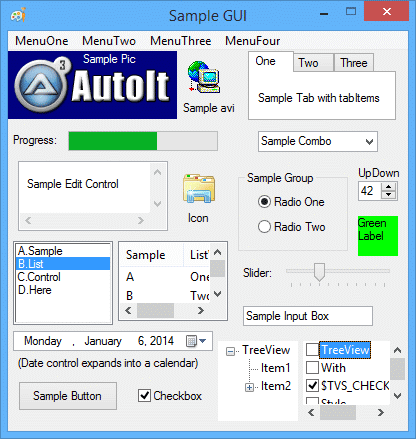
AutoITを使用すると、さまざまなタイプの自動化を作成し、要件に合わせて編集できます。このリストの他のすべてのプログラムと同様に、マウスジェスチャとキーストロークを記録することにより、反復的なタスクを自動化できます。Auto Script Editorよりも上級ユーザーの場合は、自動化をさまざまなコーディングツールと統合するのに役立ちます。
それとは別に、AutoITを使用して、レジストリエントリの変更、プログラムの実行、キーストロークの自動化、および(AutoIT)Windows用(Windows)の新しいワークフローの作成を行うことができます。ホームページ(homepage)からAutoITをダウンロード(Download AutoIT)します。
5]プルオーバーのマクロクリエーター
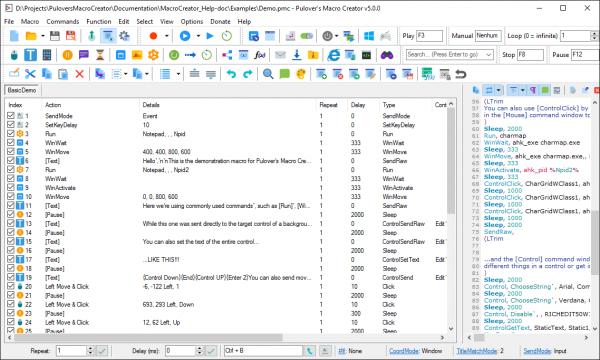
あなた(Are)は手抜きをしない無料のマクロクリエーターを探していますか?PulloverのMacroCreatorを使用すると、スクリプトを記述したり、関数を記録したり、さまざまなタスクを自動化したりできます。学習曲線は急ではなく、通常のPCユーザーはユーザーインターフェイスを簡単に理解できます。ユーザーとして、ループ(Loops)の設定、コマンドの制御、ピクセル検索の使用と特定の機能へのマッピング、「Ifステートメント」の考案、およびホットキーの自動化へのマッピングを行うことができます。
ハイライトは間違いなくマクロクリエーター(Macro Creator)です。アクションを記録して自動化を作成するだけでなく、手動スクリプトを作成することを好む人には、プルオーバーのマクロクリエーター(Macro Creator)をお勧めします。ホームページ(homepage)からプルオーバーのマクロクリエーター(Macro Creator)をダウンロードしてください。
これらのフリーウェアがお役に立てば幸いです。(Hope you find these freeware useful.)
次を読む(Read next):Windowsで利用可能な無料のタスク管理ソフトウェア。(Free Task Management Software)
Related posts
Best Windows 11/10のための無料Timetable software
Best無料ISO Mounter software Windows 10用
Best Windows 10のための無料Landscape Design software
Windows 10用のBest Free Reference Manager software
Best Windows 10のためのOCR softwareを無料で
Best Windows 10 PC用のParental Control software
Windows 10の場合Best Free Screen Capture Software
Best Free Download Manager software for Windows 10
Windows 11/10ためBest Free File Manager software
Best無料の3D File Viewer software Windows 11/10で3Dモデルを表示するには
Best Windows 10のためのKeyboard and Mouse Locker software
Best Windows 11/10 PC用の無料Overclocking software
Windows 10のための無料Best Password Managers
Best Windows 11/10のためのBridge Design softwareを無料で
Best Windows 11/10 PC用Meme Generator software
Windows 10用Best Laptop Cooling Software
Best無料Comic Book Readers Windows 10用
Best Windows 10のためのVideo Conferencing software
Best Windows 10のための無料3D Printing Software
Best無料Knowledge Base Software Windows 11/10用
